WPS word将两张图片拼接成一张的方法
时间:2023-05-29 10:30:26作者:极光下载站人气:2277
在wps办公软件中,不光可以对数据内容进行统计操作,也可以对我们的word文档进行编辑,一般我们在工作的时候,会常常需要进行一些资料的整理,我们会将这些资料通过WPS Word文档编辑工具进行整理操作,在整理的时候,难免需要对一些图片进行编辑的情况,比如需要将自己需要的图片插入到文档合适的位置,将插入的两张图片拼接成一张来显示,那么我们在拖动图片的时候,就可以很方便的进行移动,且不会改变图片的大小,也不会将图片变形,下方是关于如何使用WPS Word文档将两张图片拼接成一张来显示的具体操作方法,如果你需要的情况下可以看看方法教程,希望对大家有所帮助。
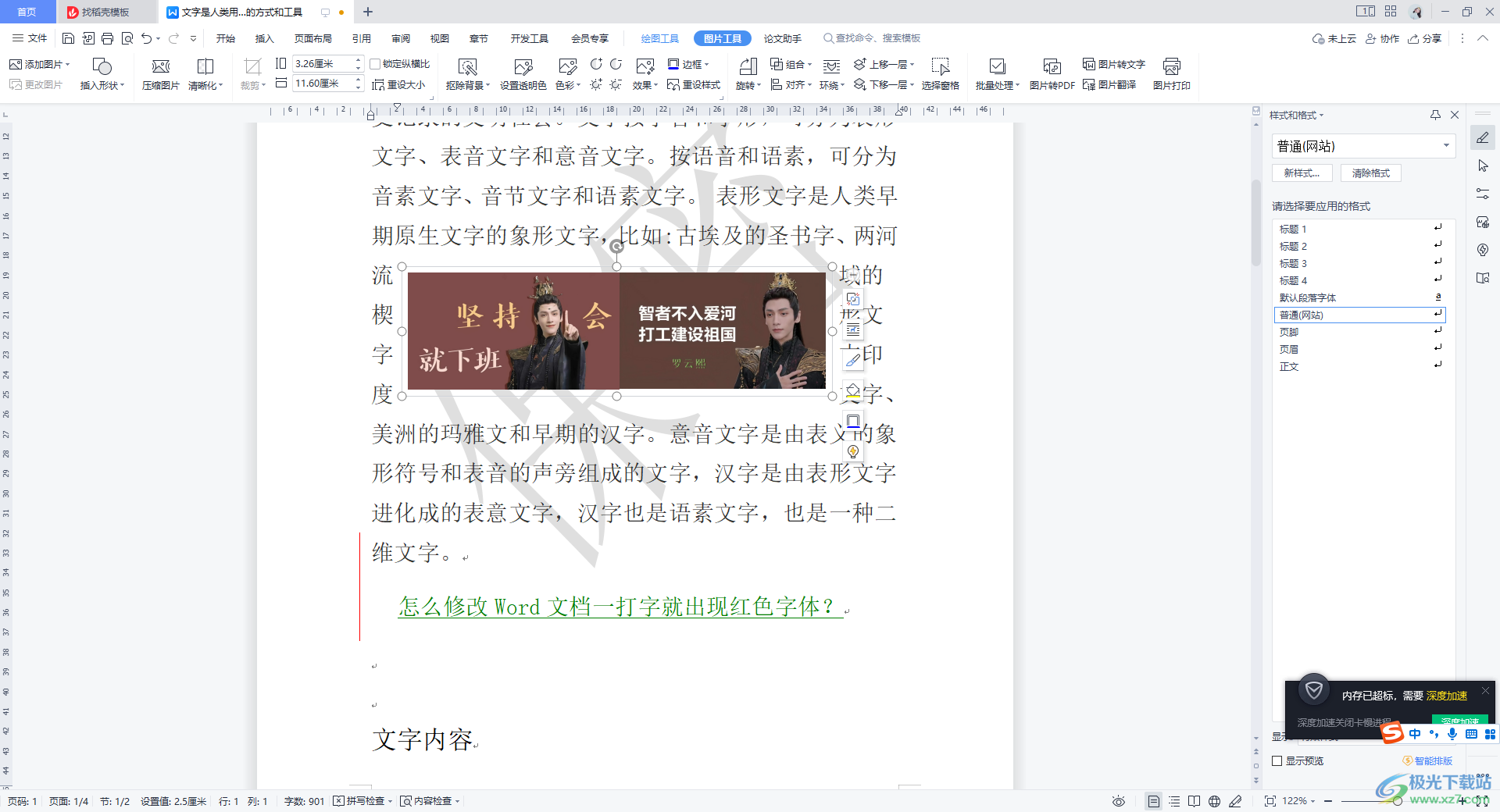
方法步骤
1.想要进行文档的编辑,那么我们就需要进入到WPS Word文档的编辑页面中,将文档中的【插入】选项-【图片】选项进行依次点击打开,选择从【本地图片】中进行选择。
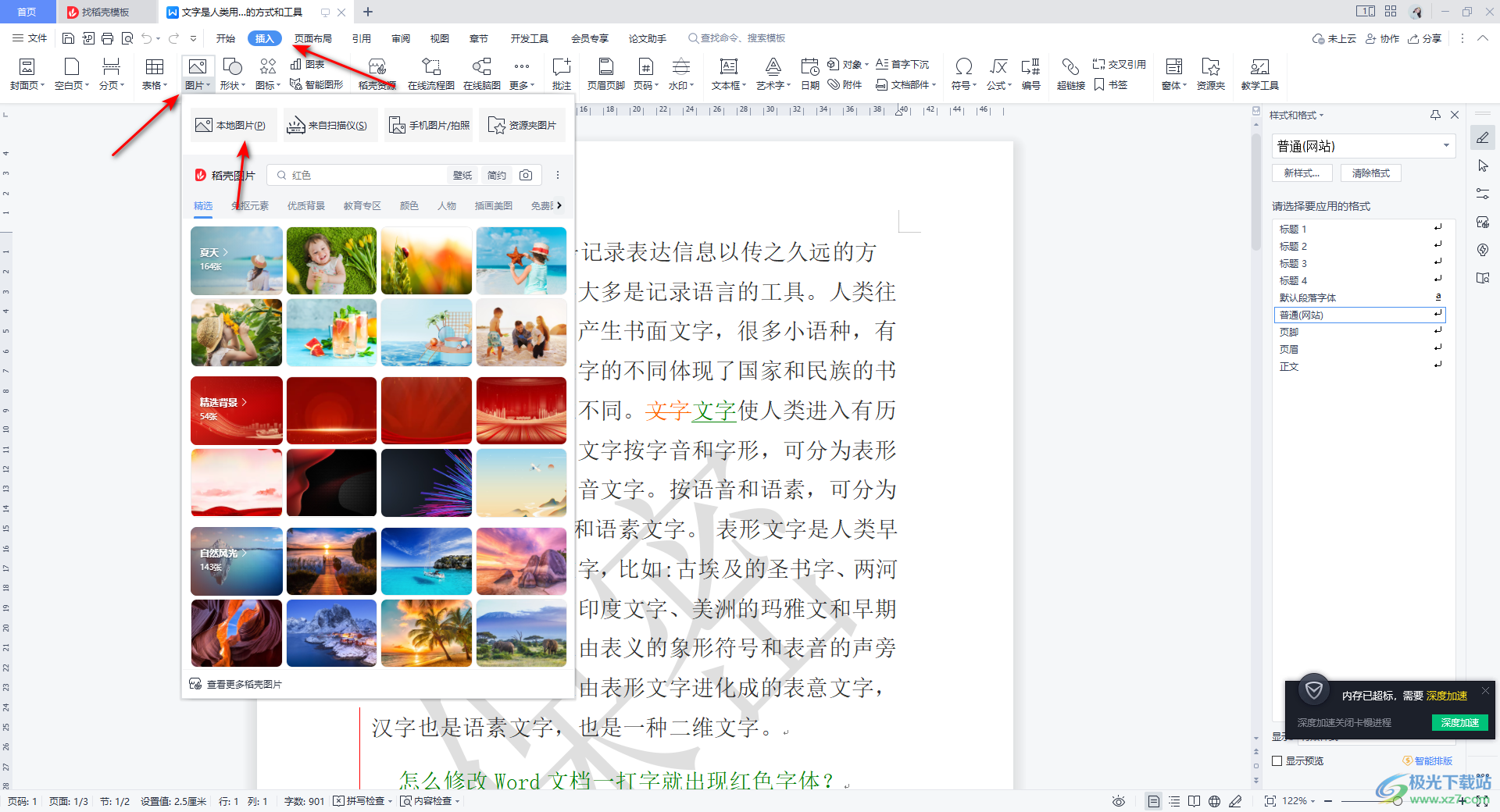
2.在页面上弹出的本地图片的文件夹页面中,我们需要将自己要进行插入的图片批量选择进行添加,直接按下Ctrl+鼠标左键进行图片的选择,之后点击【打开】按钮进行添加。
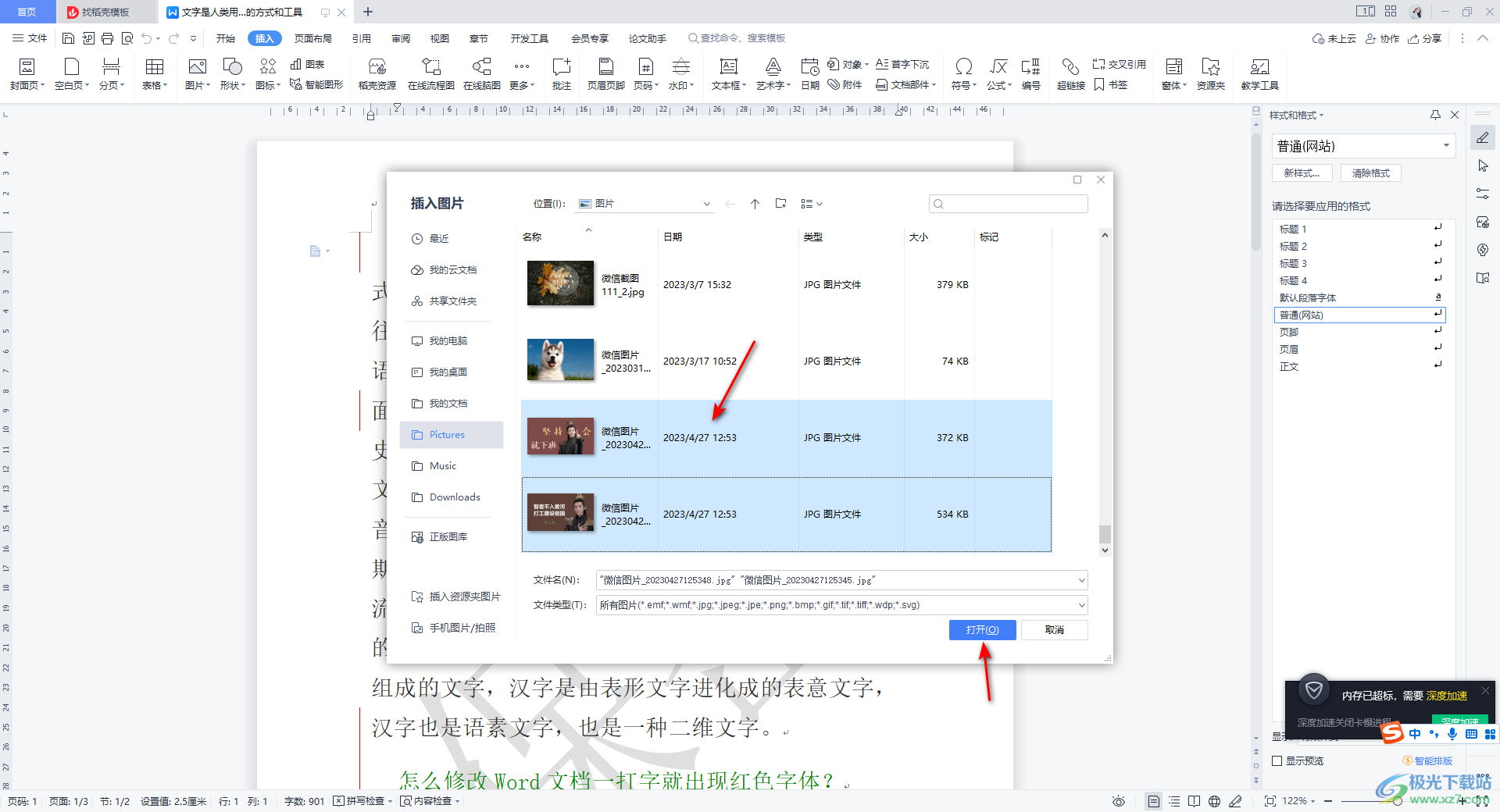
3.添加之后,我们可以调整一下图片的大小,之后点击图片,在图片的右上角的位置有一个布局选项的图标,将该图标点击之后,你可以选择将图片的环绕方式设置成为四周型环绕,两张图片都需要进行设置。
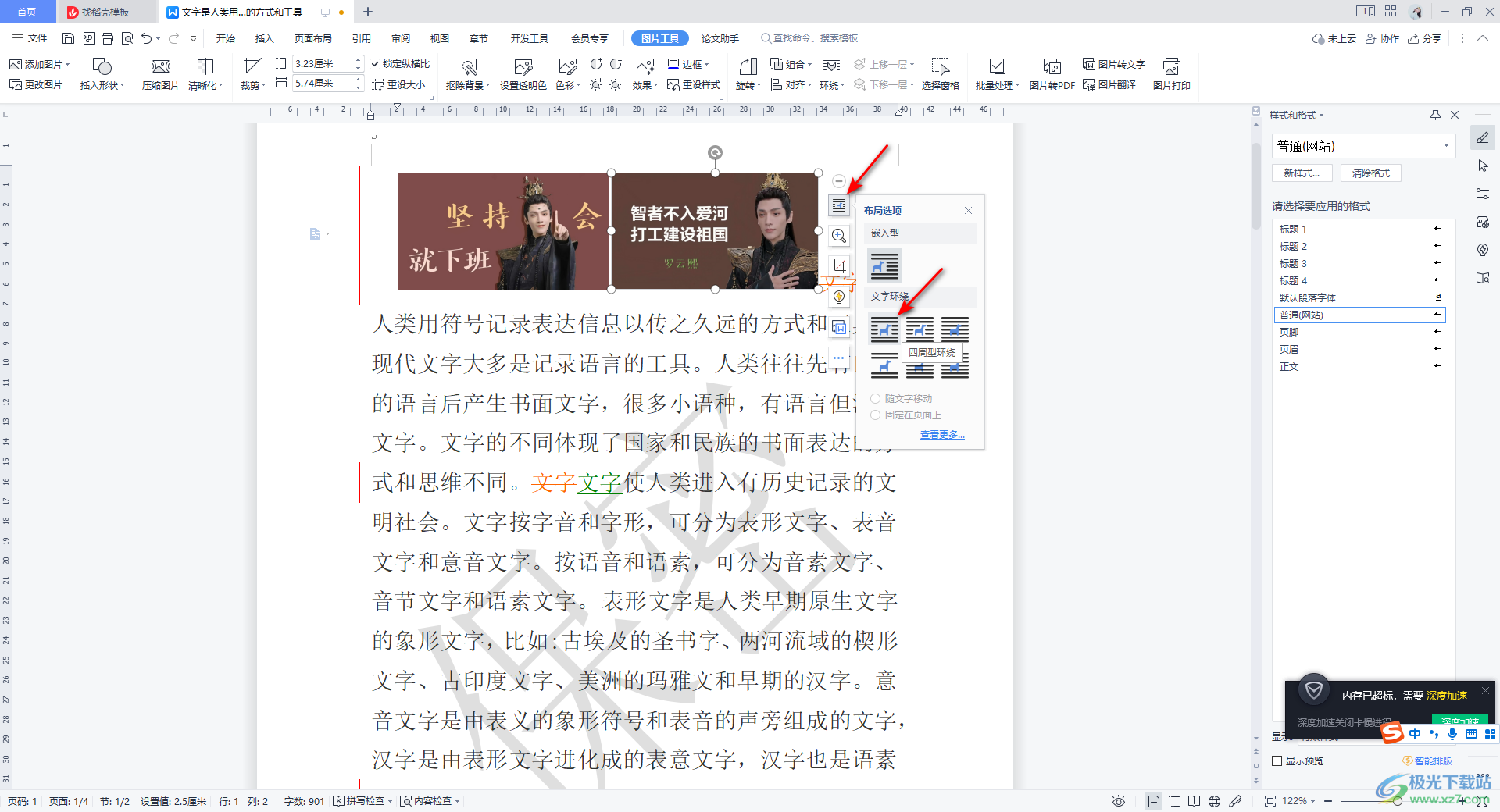
4.之后我们需要将两张图片移动到需要显示的位置,并且将两张图片进行对齐操作,你可以将图片进行左右拼接对齐,或者是上下进行对齐。
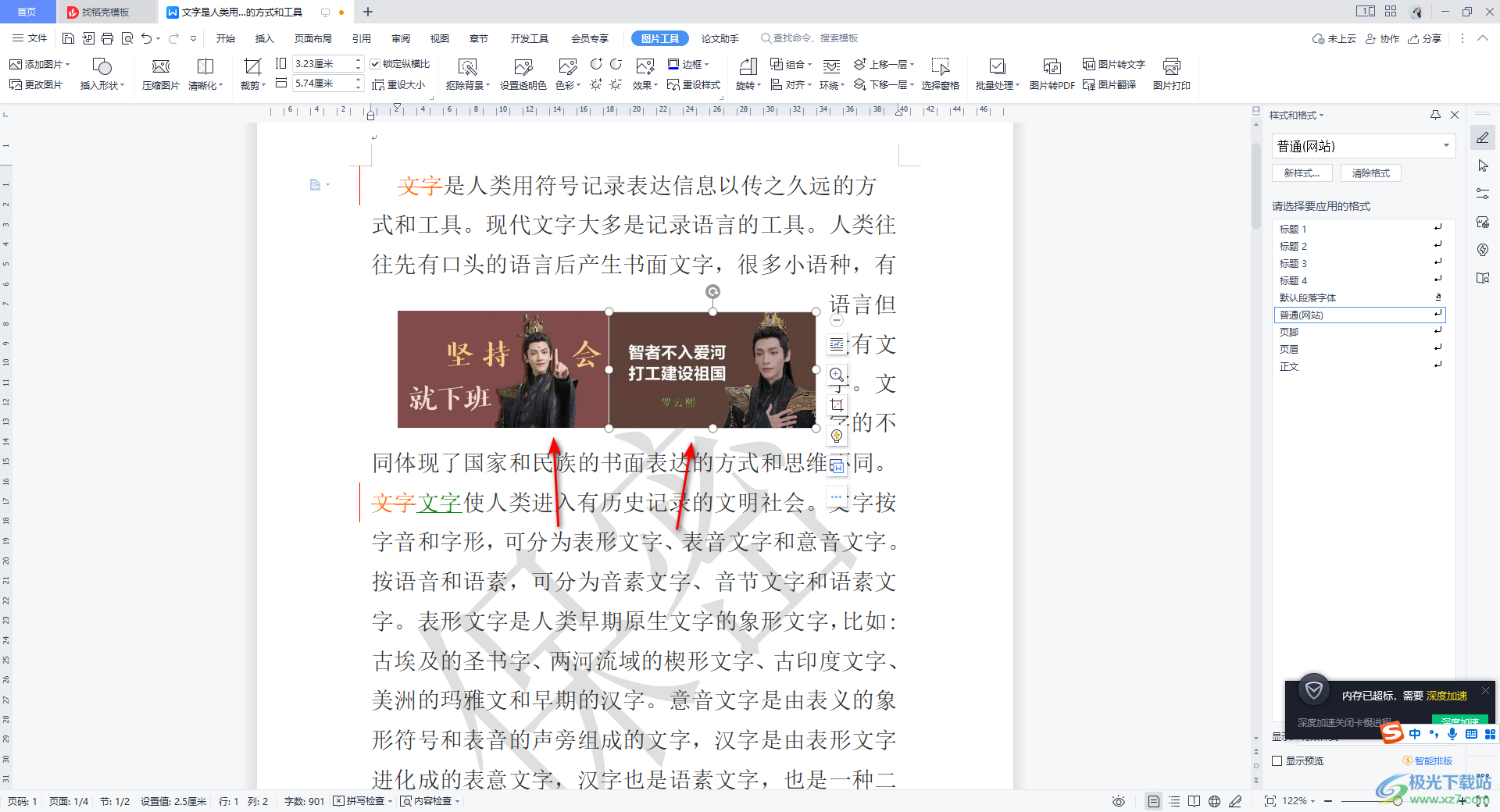
5.之后再将这两张图片通过按下Ctrl+鼠标左键点击两张图片进行全选中,这时在【图片工具】的选项卡下将【组合】这个功能找到,并且将其点击一下。
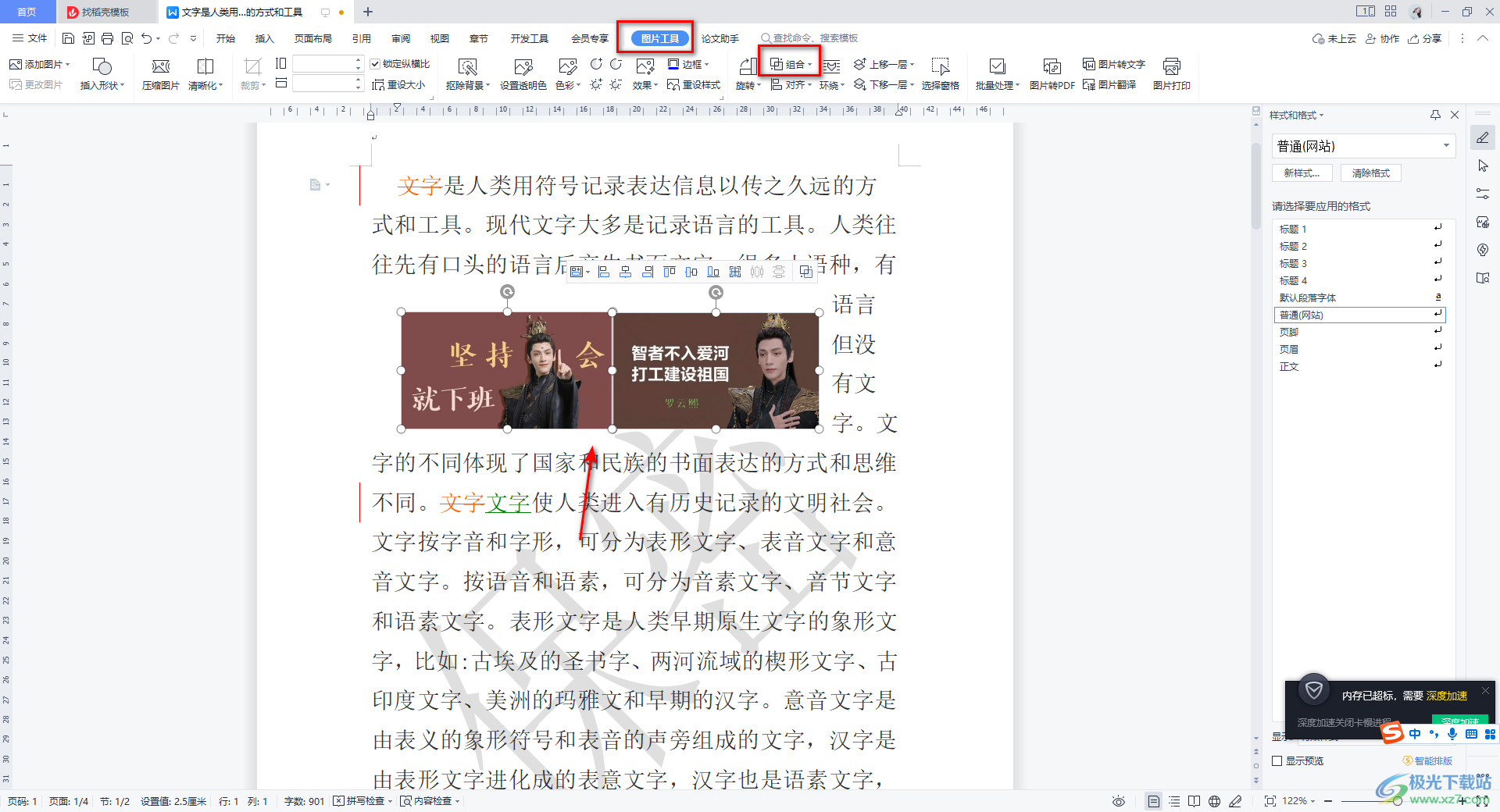
6.这时你会看到我们的图片已经合并在一起,如图所示。
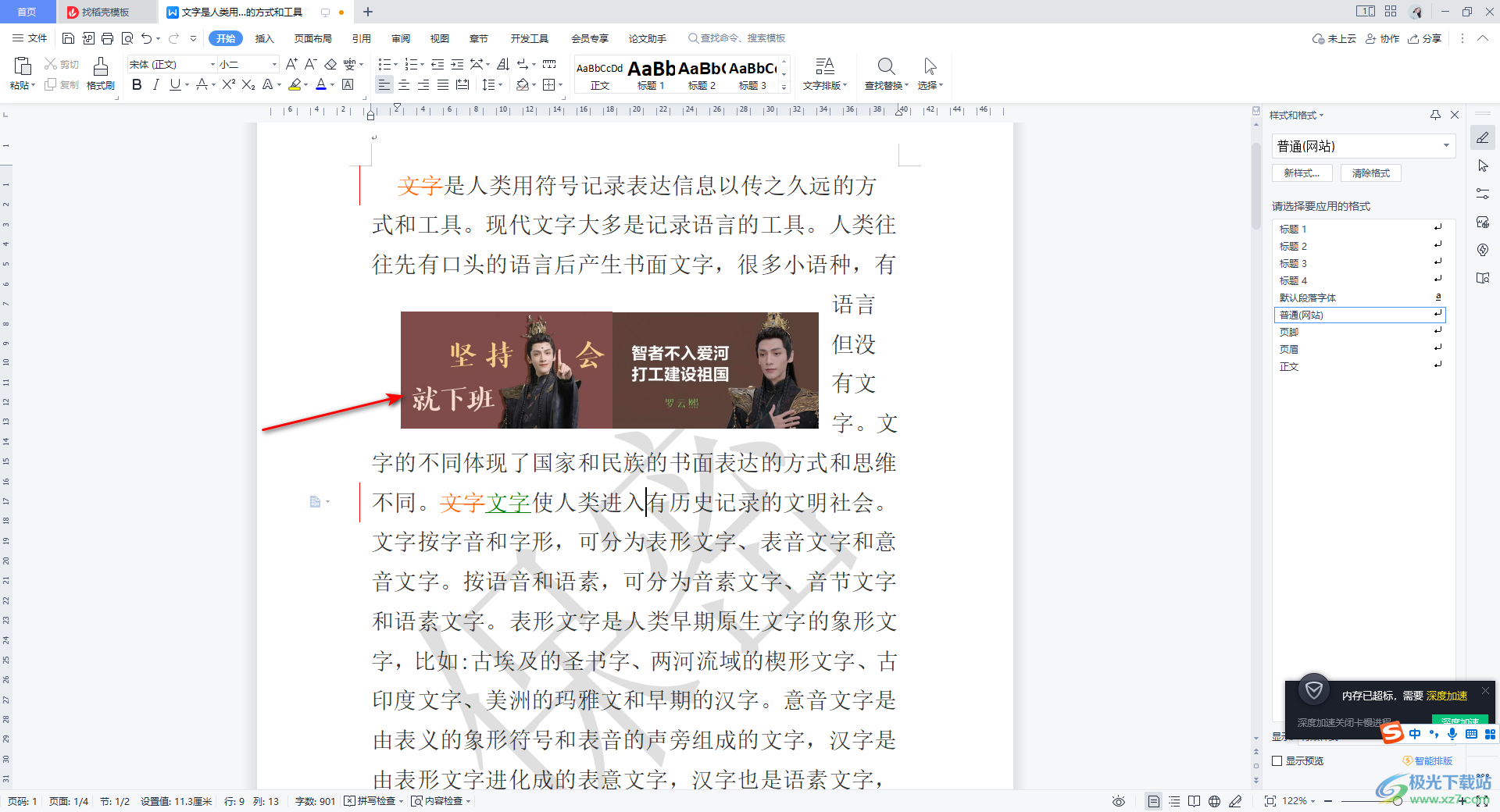
7.可以随是移动拼接之后的图片到任意的位置,并且图片都不会随意的更改大小和格式,以及不会将两张图片分开操作。
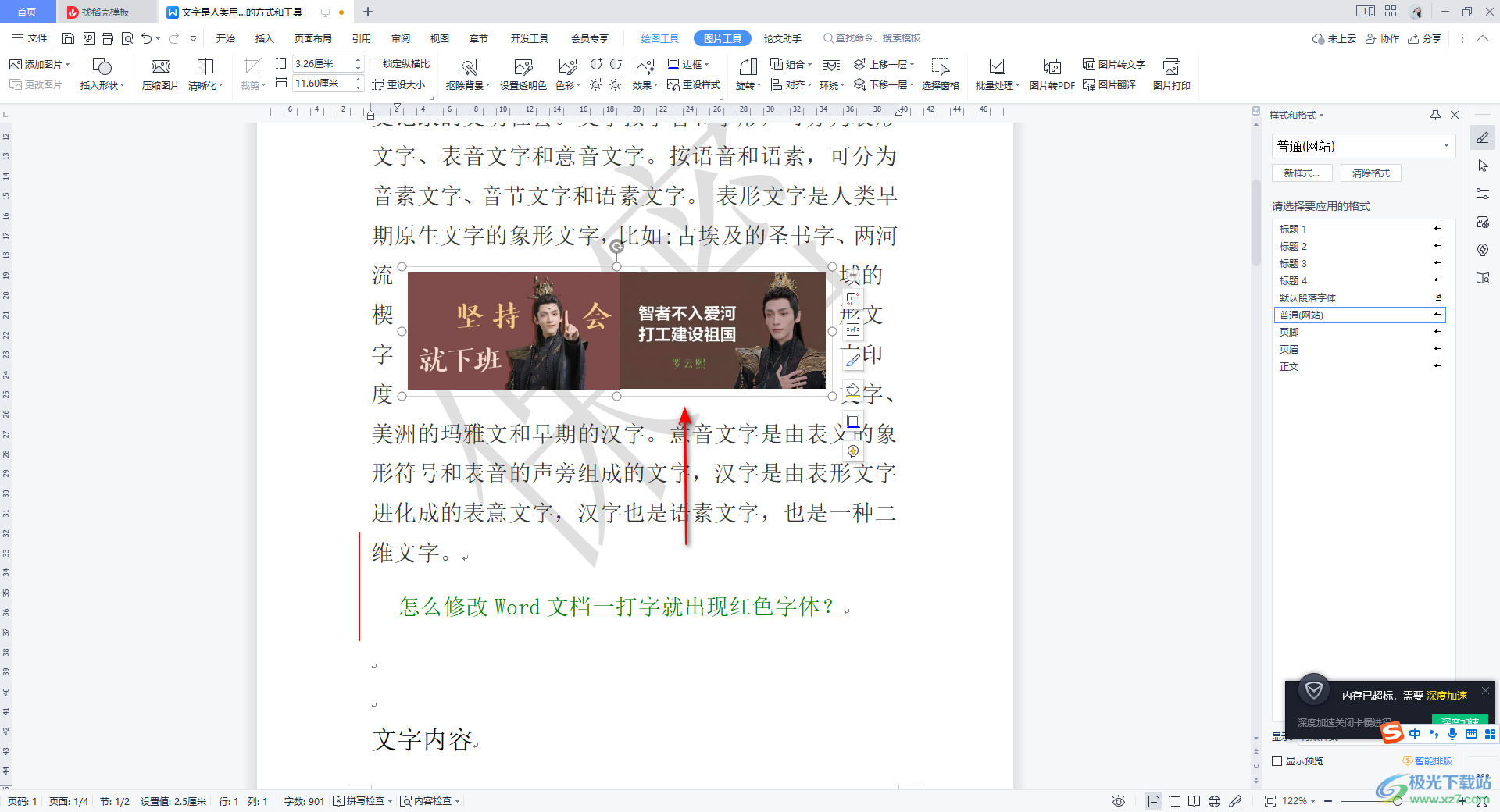
以上就是关于如何使用WPS Word文档将两张图片拼接在一起的具体操作方法,在文档中插入图片是我们常常需要操作的问题,插入图片可以帮助我们对文档内容有一个突出的效果显示,且有些内容我们必须要插入图片才能说明情况,如果需要将两张图片或者多张图片进行拼接在一起显示的话,那么按照上述方法来操作即可,快试试吧。

大小:240.07 MB版本:v12.1.0.18608环境:WinAll
- 进入下载
相关推荐
相关下载
热门阅览
- 1百度网盘分享密码暴力破解方法,怎么破解百度网盘加密链接
- 2keyshot6破解安装步骤-keyshot6破解安装教程
- 3apktool手机版使用教程-apktool使用方法
- 4mac版steam怎么设置中文 steam mac版设置中文教程
- 5抖音推荐怎么设置页面?抖音推荐界面重新设置教程
- 6电脑怎么开启VT 如何开启VT的详细教程!
- 7掌上英雄联盟怎么注销账号?掌上英雄联盟怎么退出登录
- 8rar文件怎么打开?如何打开rar格式文件
- 9掌上wegame怎么查别人战绩?掌上wegame怎么看别人英雄联盟战绩
- 10qq邮箱格式怎么写?qq邮箱格式是什么样的以及注册英文邮箱的方法
- 11怎么安装会声会影x7?会声会影x7安装教程
- 12Word文档中轻松实现两行对齐?word文档两行文字怎么对齐?
网友评论